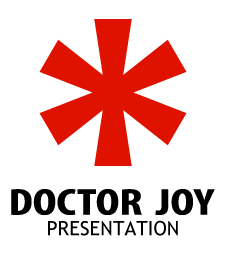[파워포인트2013] 빠른 실행도구모음 지정과 스마트가이드 사용
[빠른실행 도구모음]
‘빠른 실행 도구모음’이란 사용자가 자주 쓰는 기능을 모아두고
반복적인 작업을 할 때 사용하면 유용한 기능입니다.
단축기로도 사용할 수 있기 때문에 빠른 작업을 가능하게 합니다.
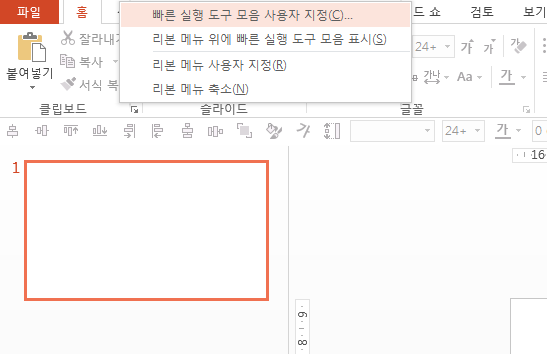
상단 리본메뉴의 빈 공간에 오른쪽 클릭을 하고
‘빠른실행 도구모음 사용자지정’을 클릭합니다.

‘PoworPoint 옵션’창이나타나면
‘추가’버튼을 이용해 원하는 기능을 추가하고,
제거할 기능은 ‘제거’버튼을 통해 정리 해 줍니다.
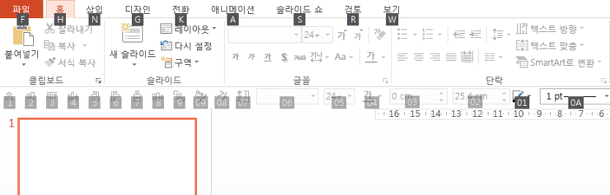
‘빠른 실행 도구모음’에 원하는 기능을 지정한 후 단축키로 활용하면 더욱 편리하게 사용하실 수 있습니다.
원하는 기능을 다 정리한 후 Alt 키를 누르면 위 그림과 같이 ‘Alt+조합키’들의 단축키가 나타납니다.
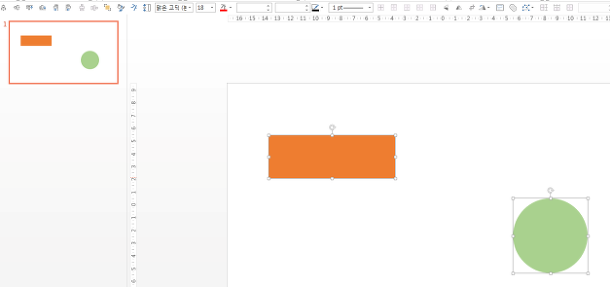
예를 들어 이런 도형이 있을 때,
단축키를 사용하여 ‘Alt+1′(세로정렬)을 누른 후 다시 ‘Alt+2′(가로정렬)을 누르면
아래 그림과 같이 리본메뉴를 누르지 않아도 도형을 빠르게 정렬할 수 있습니다.
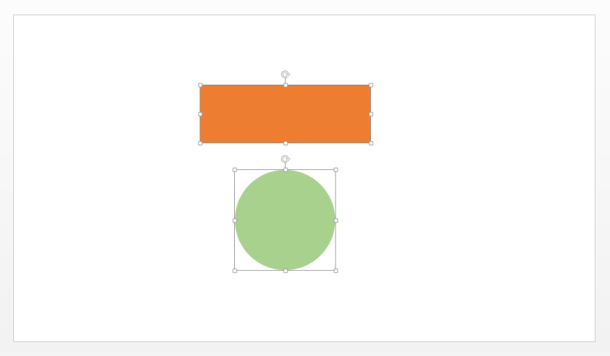
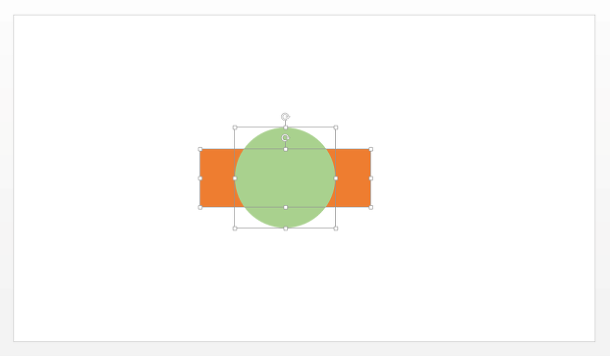
[스마트가이드 사용법]
빠른 작업을 가능하게 하는 또 다른 기능으로는 ‘스마트 가이드’ 기능이 있습니다.
스마트가이드란 이름 그대로 편리하게 기준선을 잡아주는 기능입니다.

빈 공간에 마우스 오른쪽클릭 후 ‘눈금안내선’ – ‘스마트가이드’를 선택합니다.
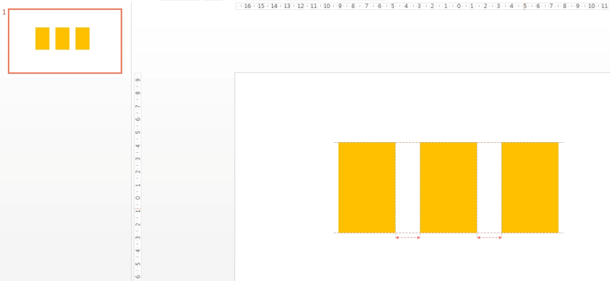
도형을 연속해서 3개 정도 만들어봅니다.
이 때, 첫번째 도형을 만들고 Ctrl 키를 누르고 드래그하면
각 개체의 간격이 동일하게 유지되도록 가이드라인이 나타나는 것을 알 수 있습니다.
세개 이상의 개체 복사 시에 유용하겠죠?
간단하지만 편리한 스마트가이드 기능이었습니다.